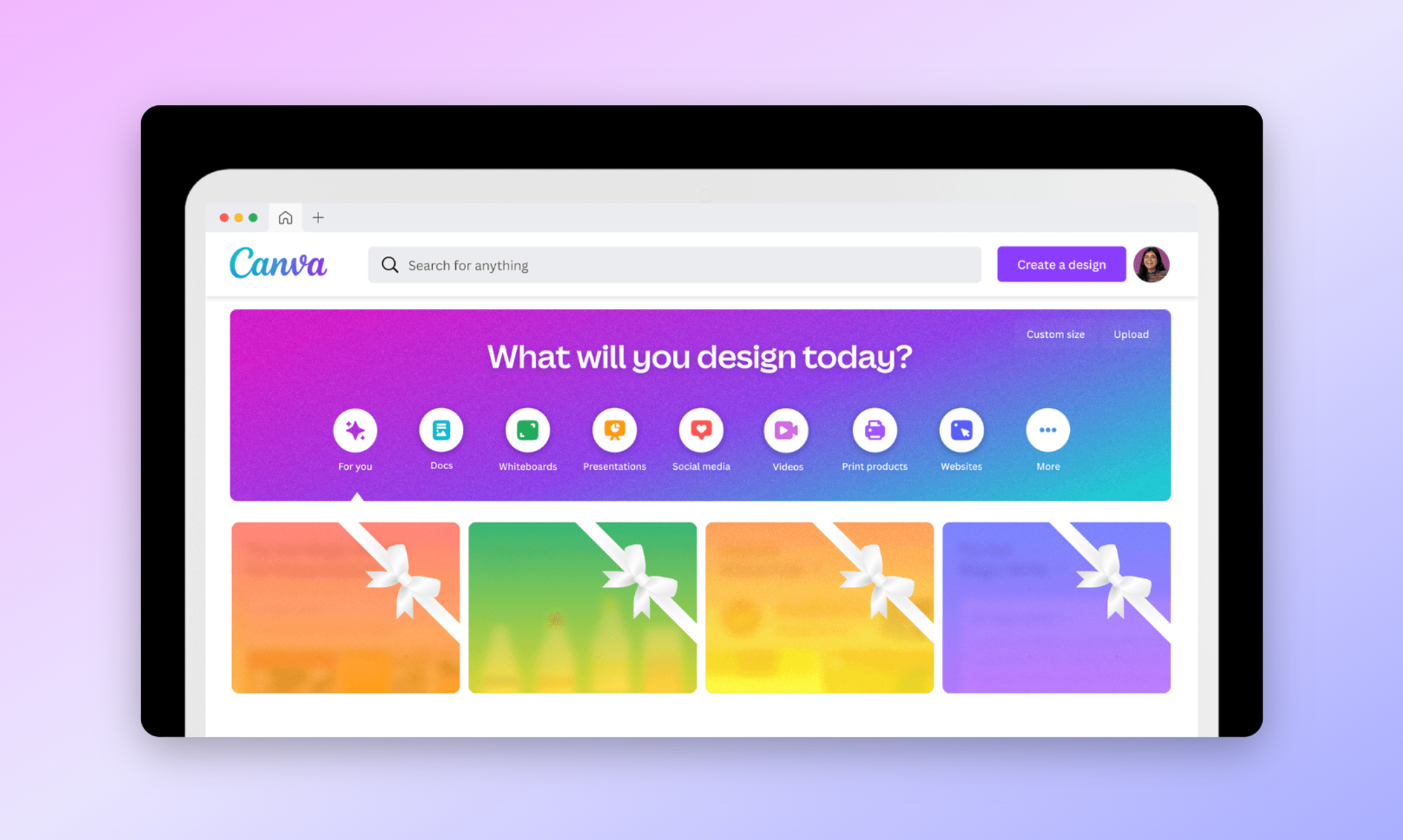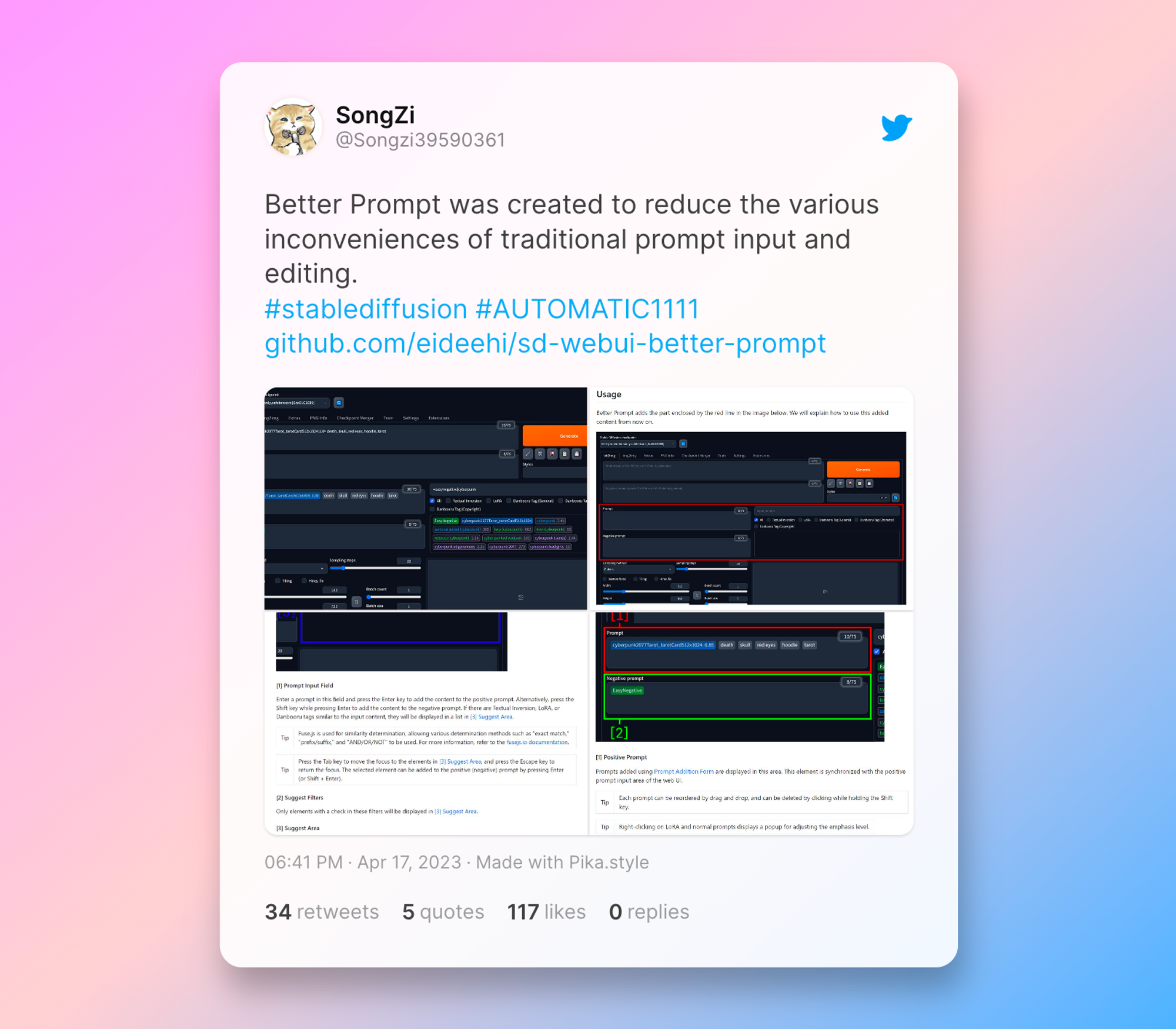如何将列添加到 Word 文档
将 Word 文档一分为二的最简单方法是添加列。列允许您将文本分成两半,从而轻松创建新闻通讯、小册子和类似文档。
这些步骤旨在适用于 Word 2016 及更高版本(包括 Microsoft 365 订阅者)。如果您使用的是旧版 Word,则步骤可能会略有不同。
要将列添加到 Word 文档:
- 打开您的 Word 文档。
- 如果您已经开始写作,请选择文档中的文本。
- 打开布局选项卡。
- 在Layout中,选择Columns并选择其中一个选项(或选择两个以将 Word 文档一分为二)。
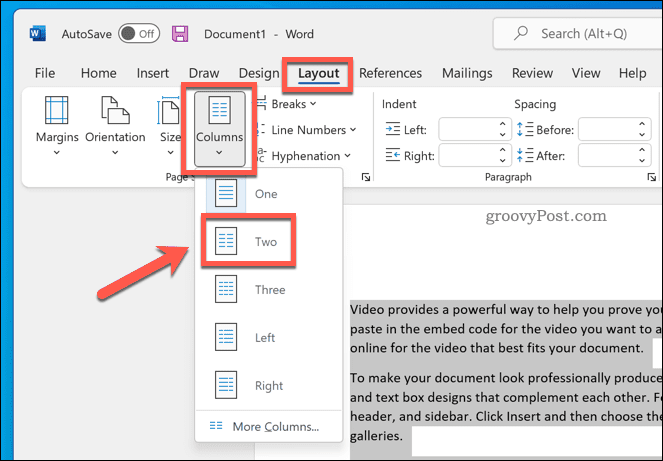
- 如果要在现有文本下方创建新列,请将光标放在新列区域的正上方,然后按Layout > Breaks > Column。
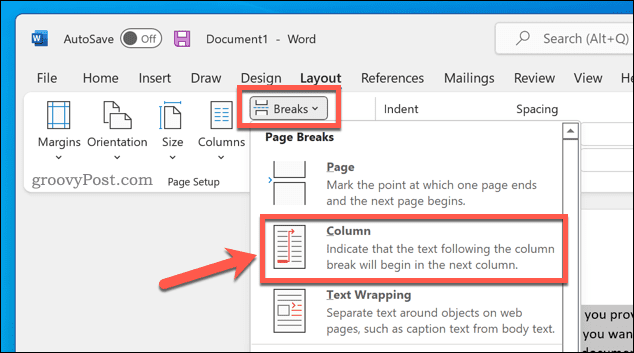
应用更改后,您的 Word 文档将自动应用。然后,您可以调整文档边距,为每列提供更多空间(或更少)。
使用表格将 Word 文档一分为二
您还可以使用表格将 Word 文档一分为二。这可以通过创建一个从左边到右边距的两列表来实现。由于表格与页面的宽度相同,您可以使用表格将两个部分分开。
要使用表格拆分 Word 文档:
- 打开您的 Word 文档或创建一个新文档。
- 将闪烁的光标放在新表的正确位置。
- 按插入>表格。
- 选择表格大小 – 选择2×1将文档一分为二。
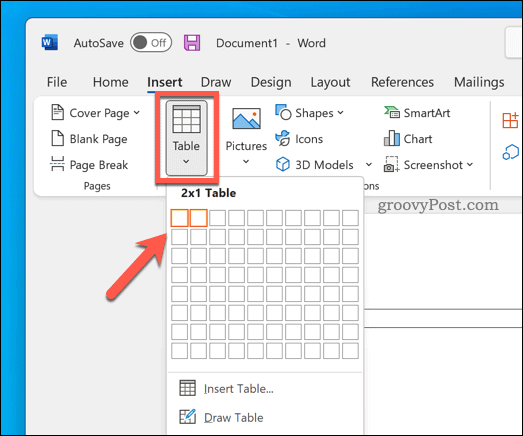
创建表后,开始在每一列中写入。您可以调整表格大小以使一列大于另一列。
如果您希望完全隐藏表格边框,也可以自定义表格。
创建不同的 Word 文档
使用上述步骤,您将能够轻松地将 Word 文档一分为二。您可以使用它来创建不同类型的 Word 文档,甚至可以使用它来创建小册子或长篇小说。
想让你的创意源源不断?您需要首先记住一些针对创意作家的基本 Word 提示。如果您想知道完成文档需要多长时间,您可以随时跟踪您的 Word 编辑时间。
未经允许不得转载:表盘吧 » 如何将Word文档分成两半